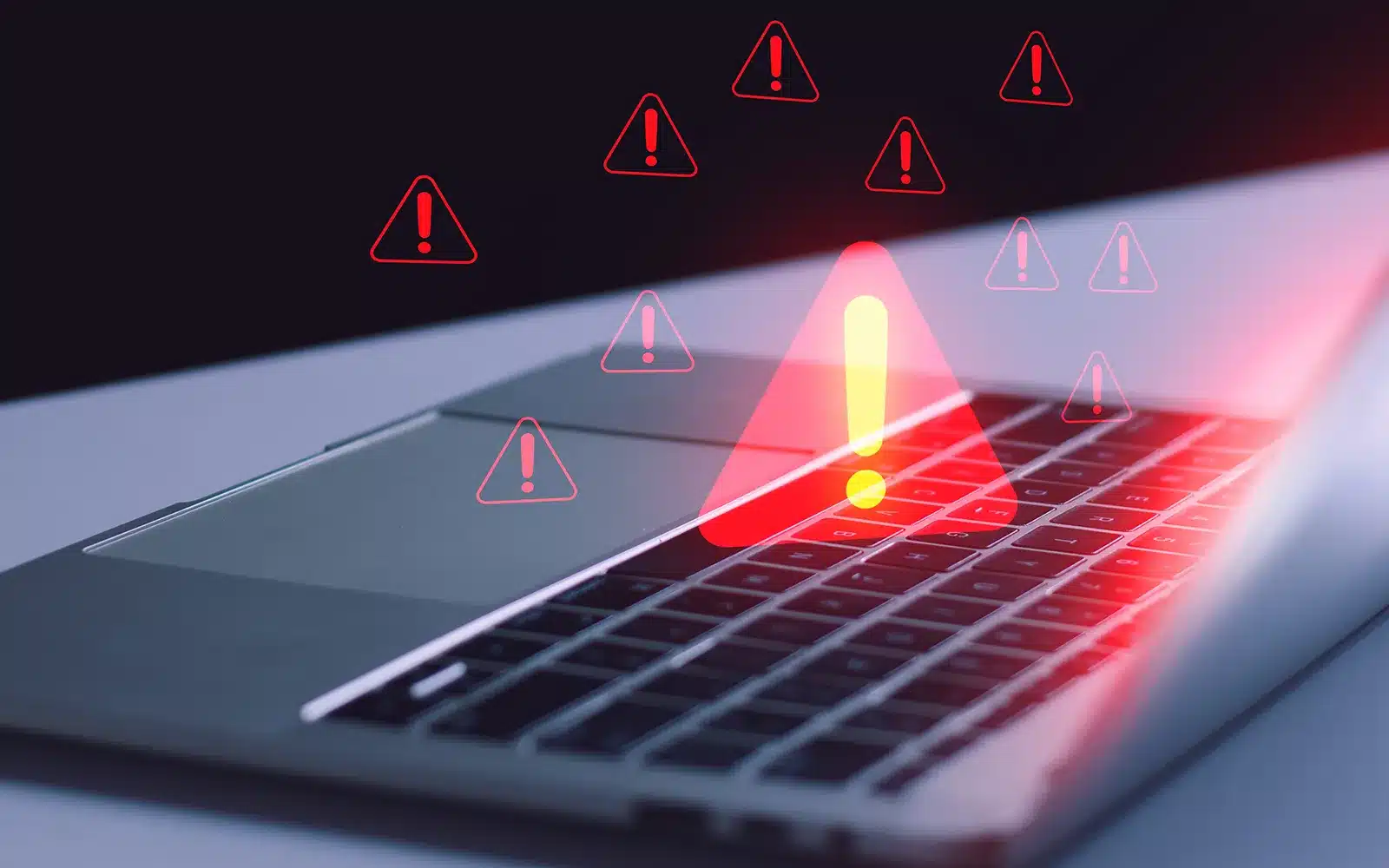
Comment détecter les Malwares sur son site WordPress
Cet article explique comment détecter et éliminer les malwares sur un site WordPress en utilisant des outils comme WPScan ou JetPack Security, ainsi qu’une méthode de vérification manuelle. Il souligne l’importance de réaliser des contrôles réguliers pour maintenir la sécurité de votre site, tout en offrant des solutions pratiques pour identifier les failles et les programmes malveillants avant qu’ils ne causent des dommages importants.
La sécurité de votre site WordPress est primordiale pour protéger vos données et celles de vos utilisateurs. Les malwares, ces programmes malveillants qui s’introduisent sur votre site, peuvent causer des dommages considérables. Il est donc essentiel de savoir comment les détecter et les éliminer. Dans cet article, nous vous guiderons à travers les différentes méthodes pour vérifier la présence de malwares sur votre site WordPress, que vous soyez novice ou expérimenté.
Pourquoi la détection régulière de malwares est essentielle
La détection régulière de malwares est une pratique incontournable pour maintenir la sécurité de votre site WordPress. Un site compromis peut non seulement affecter vos visiteurs mais aussi votre réputation et votre référencement. Une vérification mensuelle permet de repérer rapidement les failles de sécurité et d’éviter des situations critiques.
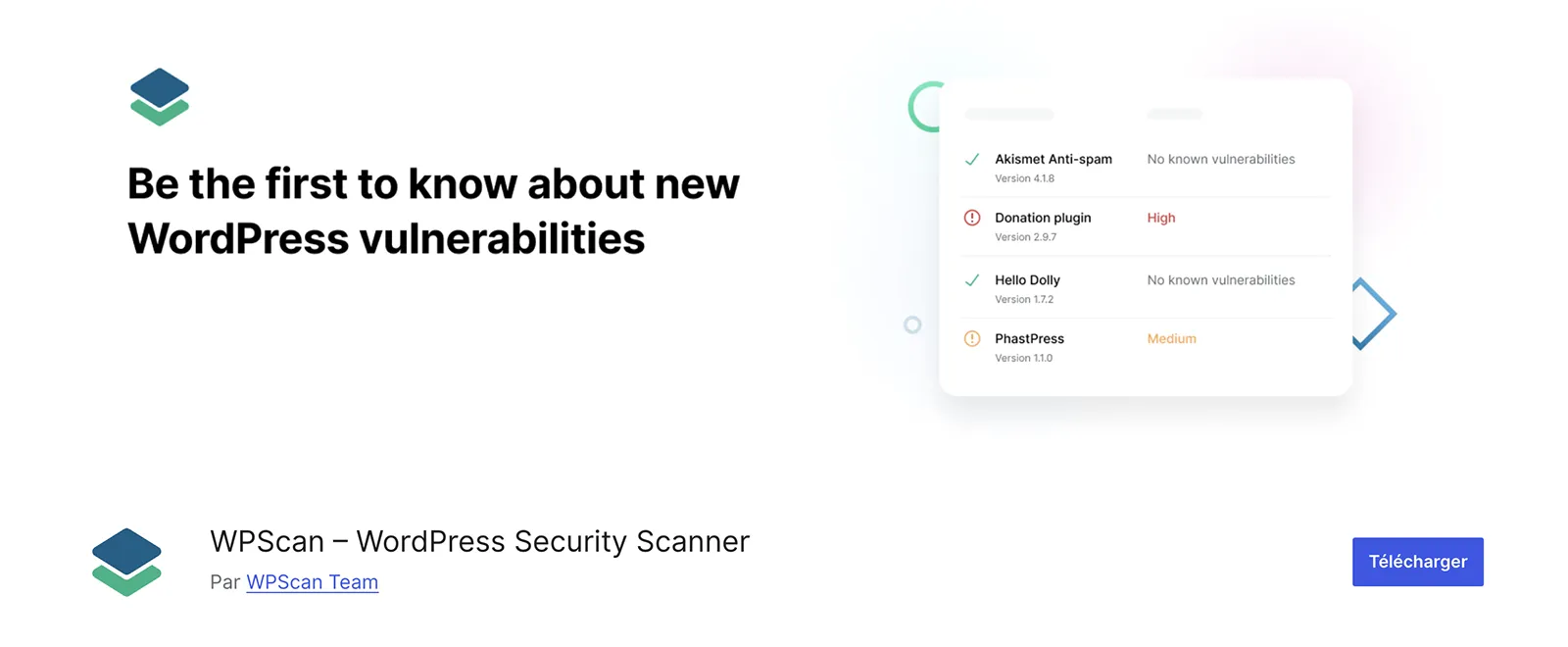
Une méthode que nous recommandons fortement est l’utilisation de WPScan, une extension reconnue pour la détection des malwares et des failles de sécurité. Cet outil analyse l’ensemble de votre site et vous alerte en cas de problème. L’extension est gratuite pour un usage sur un seul site, ce qui est suffisant pour la plupart des utilisateurs. Pour utiliser WPScan, il suffit de créer un compte sur wpscan.com, de récupérer votre clé API, et de l’intégrer dans l’extension. Cela permet à WPScan de fonctionner efficacement, en utilisant les 25 crédits disponibles mensuellement pour votre analyse.
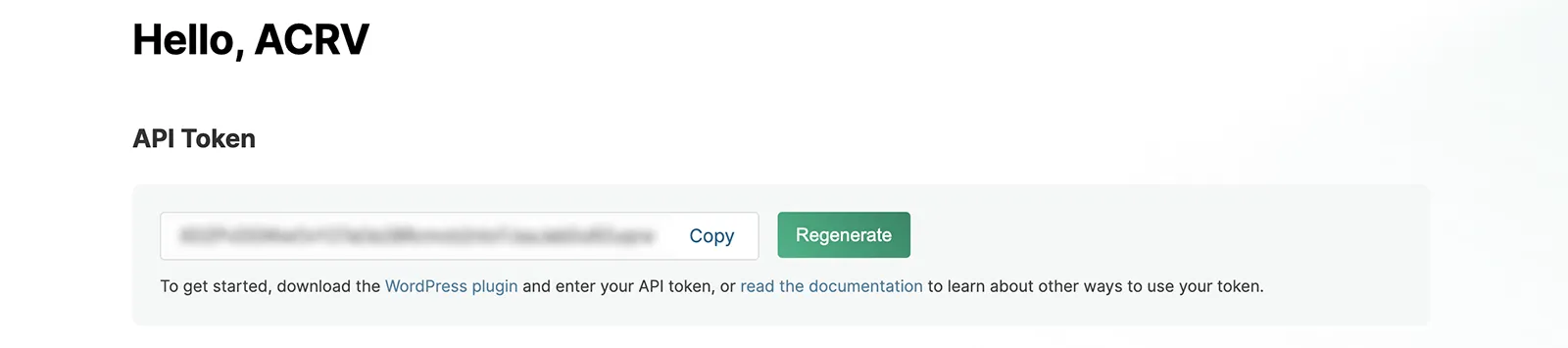
Alternatives : JetPack Security et autres méthodes
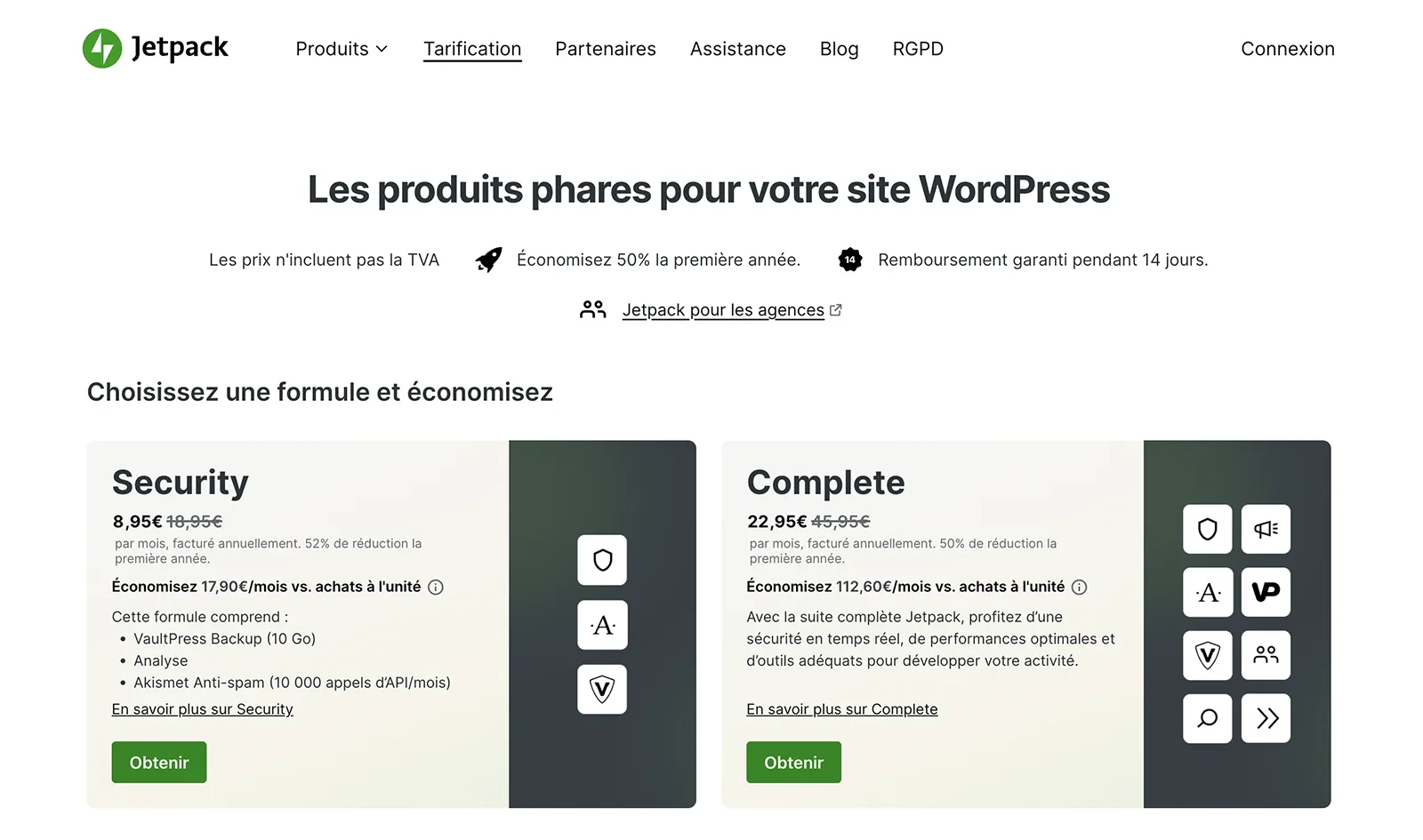
Bien que WPScan soit une solution efficace et gratuite, certains utilisateurs préfèrent des alternatives telles que JetPack Security. JetPack propose une offre à 9 euros par mois, mais nous considérons que ce coût n’est pas justifié pour tous les utilisateurs. Cela dit, il offre une protection robuste et des fonctionnalités supplémentaires comme les sauvegardes automatiques et le monitoring en temps réel. Si vous souhaitez explorer cette option, vous trouverez plus de détails sur leur site officiel JetPack – Tarification.

JetPack Security est souvent recommandé pour sécuriser votre site WordPress. Cependant, nous n’aimons pas cette solution pour plusieurs raisons. Tout d’abord, son coût peut rapidement devenir prohibitif, surtout si vous gérez plusieurs sites ou si votre budget est limité. De plus, JetPack inclut une multitude de fonctionnalités et d’outils supplémentaires qui, bien que puissants, ne sont pas toujours nécessaires pour la majorité des utilisateurs. Vous pourriez vous retrouver à payer pour des services dont vous n’avez pas réellement besoin.
Cela dit, si vous recherchez une solution complète, couvrant tous les aspects de la sécurité et de la maintenance de votre site, JetPack pourrait être un bon choix. Mais pour nous, le prix élevé et la complexité ajoutée ne justifient pas cette option pour ceux qui n’ont besoin que d’une protection de base.
Comment détecter manuellement des malwares sur votre site
Si vous préférez une approche plus directe, vous pouvez vérifier vous-même la présence de malwares sur votre site WordPress. Voici un guide détaillé pour une vérification manuelle :
- Analyse des fichiers : Connectez-vous à votre serveur via FTP et examinez les fichiers de votre site. Recherchez des fichiers suspects, des scripts inconnus ou des modifications récentes qui n’ont pas été faites par vous.
- Vérification des plugins et thèmes : Désactivez tous les plugins et réactivez-les un par un pour identifier celui qui pourrait poser problème. Faites de même pour les thèmes, en utilisant un thème par défaut de WordPress pour vérifier si le problème persiste.
- Vérification des utilisateurs : Consultez la liste des utilisateurs de votre site et vérifiez que personne n’a créé de compte administrateur supplémentaire sans votre autorisation.
- Consultation des logs : Les journaux de votre serveur peuvent fournir des indices sur des activités suspectes, comme des tentatives de connexion répétées ou des requêtes inhabituelles.
- Utilisation d’outils en ligne : Plusieurs services en ligne permettent de scanner votre site pour détecter des malwares. Ils peuvent compléter votre analyse manuelle. Ex : Wp Sec qui est rapide est facile à utiliser
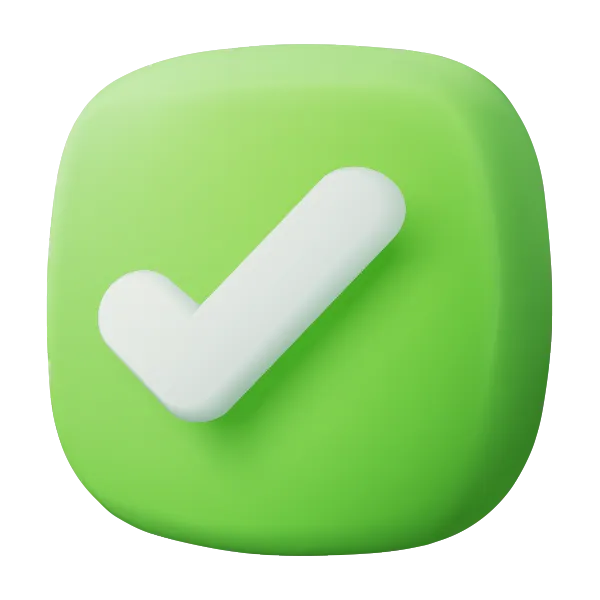
Une fois que vous êtes à l’aise avec l’outil WPScan, il est possible de le lancer directement en ligne de commande dans votre terminal. Cette approche vous permet de gagner un temps précieux, surtout si vous devez effectuer des vérifications régulières ou analyser plusieurs sites. En utilisant WPScan en ligne de commande, vous pouvez automatiser et personnaliser vos scans, ce qui rend le processus encore plus rapide et efficace. C’est une solution idéale pour ceux qui veulent combiner la flexibilité de la vérification manuelle avec la puissance d’un outil spécialisé.
En conclusion, la détection de malwares sur votre site WordPress doit être une priorité pour tout propriétaire de site. Que vous choisissiez WPScan, JetPack Security ou une vérification manuelle, l’essentiel est de ne pas négliger cette tâche. Pour renforcer la sécurité de votre site, envisagez également de lire nos autres articles, comme Pourquoi votre site WordPress doit-il être impérativement en HTTPS et Les opérations de maintenance incontournables pour un site WordPress.
Toutes nos actualités dépannage
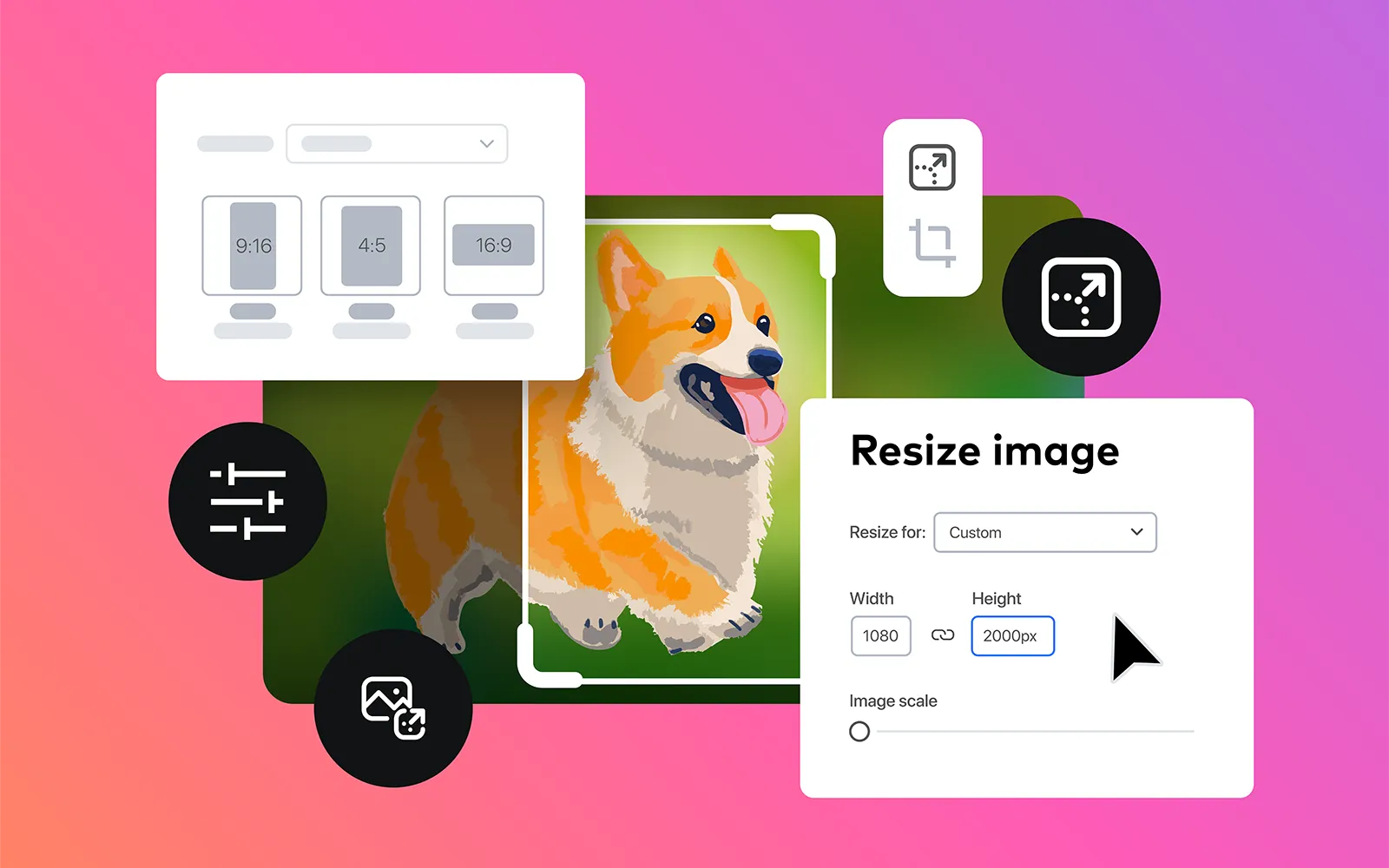
Optimiser vos images pour WordPress
Apprenez à optimiser vos images WordPress pour améliorer la vitesse de chargement, le référencement et l’expérience utilisateur.

Les nouveautés et améliorations de WordPress 6.7
WordPress 6.7 propose un thème nouveau, des outils de gestion typographique, des améliorations de performance et de meilleures options d’accessibilité.

Pourquoi utiliser Wp-Rocket pour son site WordPress
Wp-Rocket optimise la vitesse de votre site WordPress, offrant une meilleure expérience utilisateur et des performances accrues.
